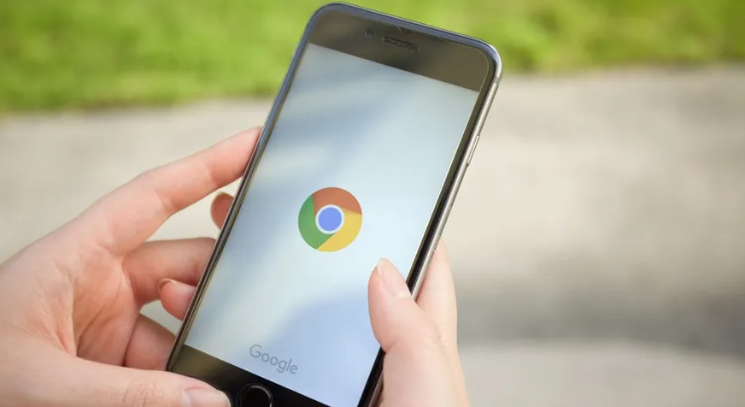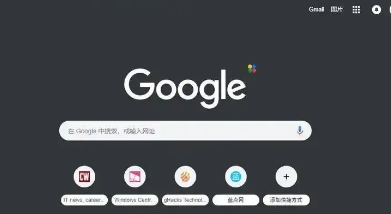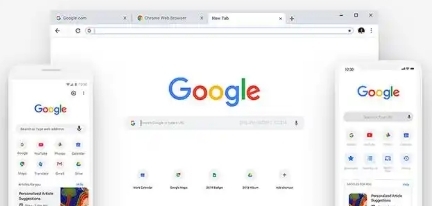Chrome浏览器浏览器数据同步异常排查
时间:2025-06-28
来源:谷歌浏览器官网

1. 检查网络连接:网络不稳定或信号弱可能导致同步中断。可尝试切换网络,如从Wi-Fi切换到移动数据,或反之。也可重启路由器,等待设备重新连接网络后,再次尝试同步操作,观察是否能够恢复正常。
2. 更新浏览器版本:旧版本的Chrome浏览器可能存在已知的同步问题或漏洞。点击右上角的三个点,选择“帮助”,然后点击“关于Google Chrome”,浏览器会自动检查更新。如有新版本,按照提示进行安装,重启浏览器后再次尝试同步。
3. 查看同步设置:在Chrome浏览器中,点击右上角的三个点图标,选择“设置”。在左侧菜单中,找到并点击“同步和谷歌账户”。在“同步”部分,关闭“同步所有数据”开关,等待几秒后再重新开启。同时,检查是否误关闭了需要同步的数据类型开关,如书签、密码、历史记录等,确保所需同步的数据类型已开启。
4. 清理缓存和Cookie:浏览器缓存和Cookie中可能存储了错误的同步信息或过期数据,导致同步异常。在Chrome浏览器中,点击右上角的三个点图标,选择“设置”,进入“隐私设置和安全性”板块,点击“清除浏览数据”,在弹出的窗口中选择清除缓存和Cookie的时间范围,然后点击“清除数据”按钮。
5. 检查谷歌账户状态:确保登录的谷歌账户正常,没有出现异常情况,如账户被锁定、停用等。可以尝试在其他设备上登录该谷歌账户,查看是否能够正常使用谷歌的相关服务。如果账户存在问题,需按照谷歌的提示进行修复或恢复账户。
6. 排除扩展程序冲突:某些浏览器扩展程序可能与Chrome的数据同步功能产生冲突。可进入浏览器的扩展程序管理页面,逐一禁用扩展程序,然后重新尝试同步。若同步成功,则说明是某个扩展程序导致的冲突,可继续启用其他扩展程序,逐一排查确定具体是哪个扩展程序的问题。